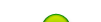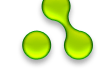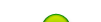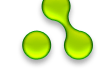Открытие портов на модеме HUAWEI SmartAX MT880
----------------------------------------------------------------------
Разгрузите канал (остановите все раздачи и закачки)
Заходим в настройки модема http://192.168.1.1/
Логин: admin
Пароль: admin или Ваш номер договора ВТ Заходим в меню Basic и выбираем пункт NAT, в меню NAT Settings выбираем Redirect или если такого нет, то Virtual Server и нажимаем NEW.
Далее:
1. Protocol - выбираем TCP
*Local Address - вводим 192.168.1.Х (обычно 192.168.1.2).
*Global IP From – пропускаем
*Global IP Tо - пропускаем
*Destination Port From – номер порта
*Destination Port То – номер порта
*Local Port – пропускаем, нажимаем Submit.
Аналогично для Protocol - UDP , нажимаем Submit.
2.Заходим в меню Tools и выбираем пункт Save & Reboot.
Сначала выбираем Save и нажимаем Submit, потом выбираем Reboot и нажимаем Submit.
Если нет таких пунктов, то заходим в меню Tools и выбираем пункт Reboot, а затем жмем Restart.
Все, порт открыт. Перезагружаем модем (Выкл. и Вкл.)
FAQ по открытию портов в модеме DSL 2500u
1. Заходим на страничку модема:
http://192.168.1.1/
2. . Выбираем вкладку Advanced сверху, потом кнопку Virtual Server слева. Жмем Add. Выбираем Custom Server, пишем название диапазона портов (любое). Server IP adress 192.168.1.2
В External Port Start и External Port End пишем начало диапазона \ конец диапазона. Протокол TCP\UDP. Во вторую пару чисел Internal копируем те же числа, что в External.
3. Для сохранения настроек в модеме вкладка Tools, потом кнопка System, потом Save/Reboot. Модем перезагрузится.
FAQ: пробрасывание портов в модеме Acorp Sprinter ADSL LAN 420
1.Вводим в адресную строку браузера IP-адрес модема (по умолчанию http://192.168.1.1/ )
2.Вводим логин и пароль. По умолчанию это: логин: admin, пароль: admin, либо серийный номер модема, либо последние 9 цифр серийного номера модема.
3.Появляется начальная страница WEB-интерфейса модема. На этой странице можно посмотреть версию прошивки и скорость соединения с Интернетом.
4.Переходим на вкладку «Advanced» и кликаем по кнопке «Lan Clients» и видим следующее:
5.Вводим IP-адрес вашего компьютера (обычно это 192.168.1.2), в «Hostname» пишем любое имя, «MAC Adress» оставляем пустым. Жмем «Apply».
6.Кликаем по кнопке «Port Forvarding».
7.Выделяем пункт в левом столбце и нажимаем кнопку «Add». Этот пункт должен появиться и в правом столбце. Список предустановок достаточно обширный, но если Вам надо пробросить какой-нибудь нестандартный порт, то нужно перейти в категорию «User», нажать кнопку «New». На странице «Rule Management» в поле «Rule Name» ввести имя пробрасываемого порта, в меню «Protocol» выбрать протокол, а в поля «Port Start», «Port End», «Port Mask» ввести номер пробрасываемого порта.
8.Нажимаем «Apply», кликаем по кнопке «Port Forvarding», идем в категорию «User», Выделяем пункт в левом столбце и нажимаем кнопку «Add». Этот пункт должен появиться и в правом столбце.
9.Нажимаем «Apply».
10.Переходим на вкладку «Tools» и кликаем по кнопке «System Commands».
11.Нажимаем кнопку «Save All». Если этого не сделать, то все изменения в настройке модема исчезнут после отключения питания.
FAQ: Открытие портов D-Link DSL-500T
1. Настройки данного устройства производятся через Web-интерфейс, поэтому открываем Web-браузер и в адресной строке вводим http://192.168.1.1/, нажимаем Enter.
2. Перед нами открывается страница с формой для ввода логина и пароля, соответственно вводим их, нажимаем Login. (на данном устройстве по умолчанию логин: admin, пароль: admin либо номер договора).
3. Далее переходим на вкладку Advanced и кликаем по ссылке Port Forvarding.
4. Если на этом этапе появляется сообщение You must enter an IP adress on LAN Clients page to enter this setup, то необходимо ввести IP адреса LAN клиентов. Кликаем на Lan Clients слева и добавляем.
IP Adress - собственно IP адрес клиента (скорее всего 192.168.1.2)
Host Name - любое имя
5. В DSL-500T есть предустановленные порты, например для FTP сервера (21), для web-сервера (80) и др. Эти порты можно открыть путём выделения мышью и нажатием кнопки Add. Если нас интересует порт которого нет в этом списке, значит нам нужно объяснить модему что мы хотим открыть именно этот порт. Для этого нам нужно отметить пункт User и нажать кнопку Add, которая находится под списком.
Задаем, какой порт нам нужно открыть. В нашем случае это будет TCP/UDP. Указываем:
PortStart - 11111 (Начальный порт)
PortEnd - 65000 (Конечный порт)
PortMap - 11511 (порт на который будут перенаправлены запросы)
Нажимаем Apply.
Теперь переходим туда где мы видели предустановленные номера портов и выбираем в группе User порты которые мы определили.
5. Для сохранения настроек переходим на вкладку Tools и переходим по ссылке System Commands, нажимаем Save All.